כיצד להשתמש ב- Tenorshare iCareFone
מנקה iCareFone של Tenorshare הוא קסוםכלי ניקוי ומהיר להסרת פריטים חסרי תועלת באופן מיידי ובטוח, פניית אחסון מסיבי כמו גם הגנה על פרטיות הנתונים שלך מפני דליפה כדי לשמור על אייפון / אייפד / אייפוד שלך מותאם לביצועים הטובים ביותר ומשפר את חוויית האייפון שלך. כאן תוכלו למצוא את כל המדריכים המפורטים כיצד להשתמש ב- Tenorshare iCareFone Cleaner.
מתחילים
אנא הורד והתקן את Tenorshare iCareFoneמנקה במחשב שלך, ואז הפעל אותו לאחר התקנתו בהצלחה. לאחר מכן, השתמש בכבל ה- USB שמגיע למכשיר ה- iOS שלך כדי לחבר את ה- iPhone, iPad או iPod touch למחשב שלך.
לאחר ה- iDevice שלך מחובר, כל המידעעל המכשיר שלך כולל שם, סוג, גרסה, מספר סידורי, אחסון במערכת, אחסון כולל, אחסון משומש ואחסון בחינם יוצגו בממשק הראשי, אתה יכול לקבל מושג כללי כמה אחסון השתמשת וכמה אחסון הוא זמין. לאחר מכן לחץ על לחצן התחל כדי להתחיל בסריקה.

בסיום הסריקה, כמה שטח אחסוןניתן לשחרר יוצג בקטגוריה. ישנם חמישה סוגים של קבצים שתוכל לבחור מהם כדי לנקות אותם, הם קבצי זבל, קבצי טמפ, תמונות, קבצים גדולים ואפליקציות בהתאמה. להלן נדריך אותך כיצד להשתמש בתכונות אלה אחת אחת בפרטים.

חלק 1: ניקוי קבצי זבל / קבצי טמפ
ניקוי קבצי זבל יכול לעזור לכם בלחיצה אחתמחק כל מיני קבצי זבל הקשורים במטמון של אפליקציות, קובצי Cookie של אפליקציות, Temp Temp של אפליקציות, היסטוריית דפדפן, אנשי קשר, קבצי מטמון של ספריית תמונות שנוצרו על ידי כלי של צד שלישי, נתונים לא חוקיים, יומן ריסוק וכו 'כדי לפנות שטח מסיבי ולשפר את iOS התקן.
ניקוי קבצי טמפ יכול להסיר לצמיתות קבצי מערכת מיותרים כולל הורדות פגומות, קבצי טמפר שהורדו, קבצי אחסון למשתמשים, קבצי יומן וכו '.
בחר בקבצי זבל / קבצי טמפ מהעיקרממשק ולחץ על כפתור הניקוי כדי לשחרר את כל קבצי הזבל / קבצי הזמנית המאוחסנים במכשיר שלך זמן ניקוי קבצי הזבל / זמניות תלוי בגודל שלהם. כדי לוודא שקבצי זבל / זמנית מנוקים לחלוטין, אנא נתק את המכשיר במהלך סריקה וניקוי.
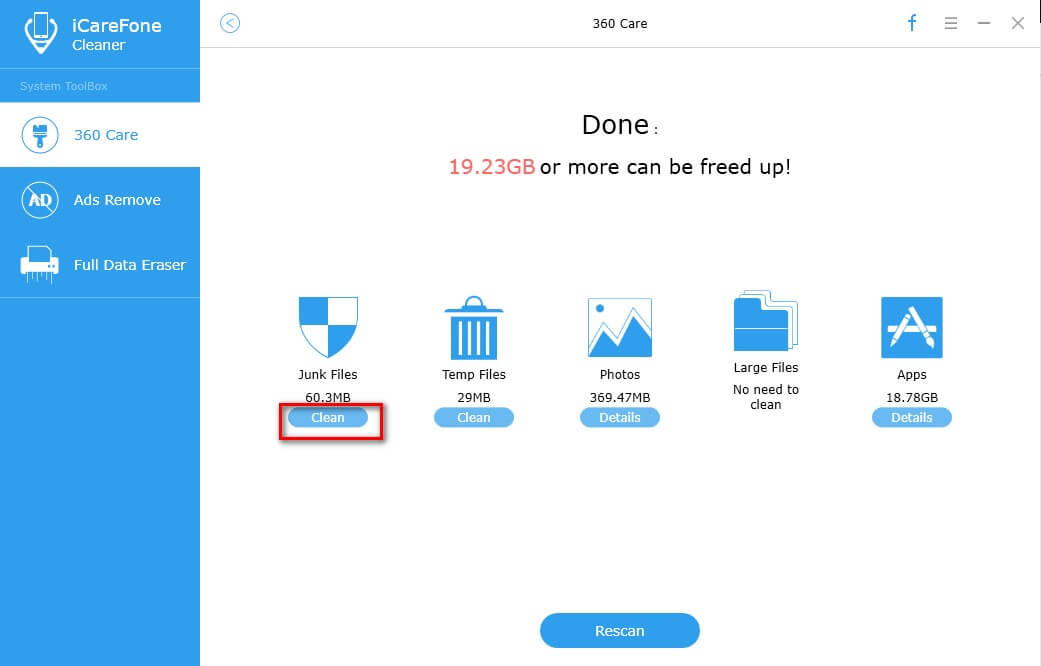
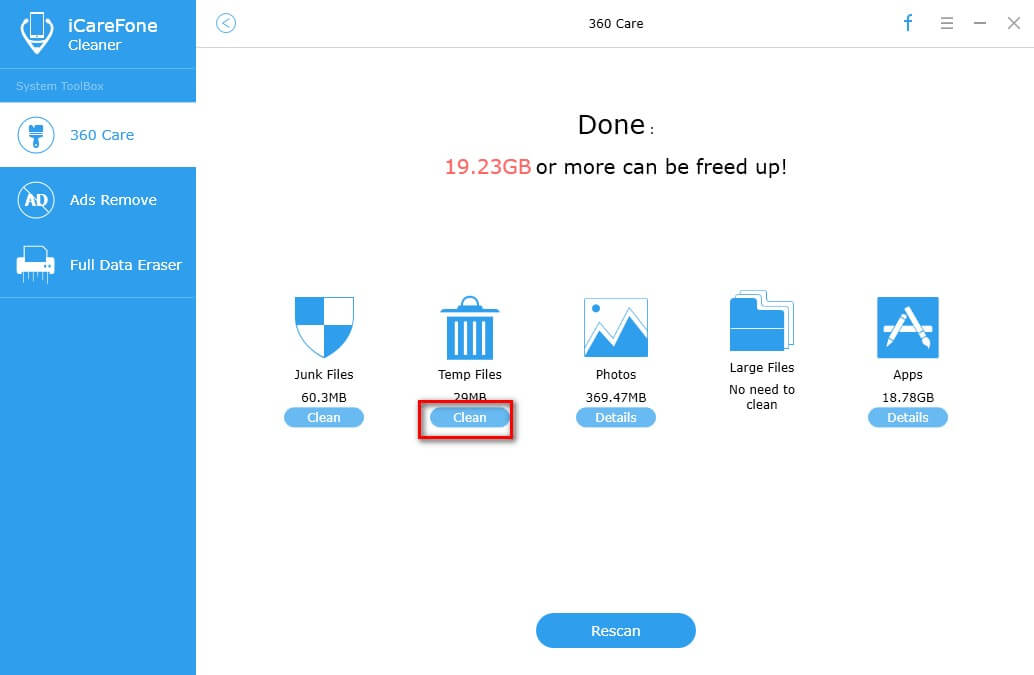
לאחר השלמת הניקיון, תראה את כמות הקבצים שמנקה.
חלק 2: גיבוי ודחיסה של תמונות
Tenorshare iCareFone Cleaner מספק שתי אפשרויות עבורך לחסוך שטח אחסון נוסף לצילום.
גיבוי ומחק
כדי למנוע אובדן נתונים, תכונה זו מסוגלת לאפות את כל הנתונים היקרים שלך לפני המחיקה בבת אחת. למרות שאתה מוחק תמונות בטעות, אתה עדיין יכול למצוא אותן מגיבויים.
שלב 1: לאחר סיום הסריקה, לחץ על פרטים מתחת לסמל התמונות.
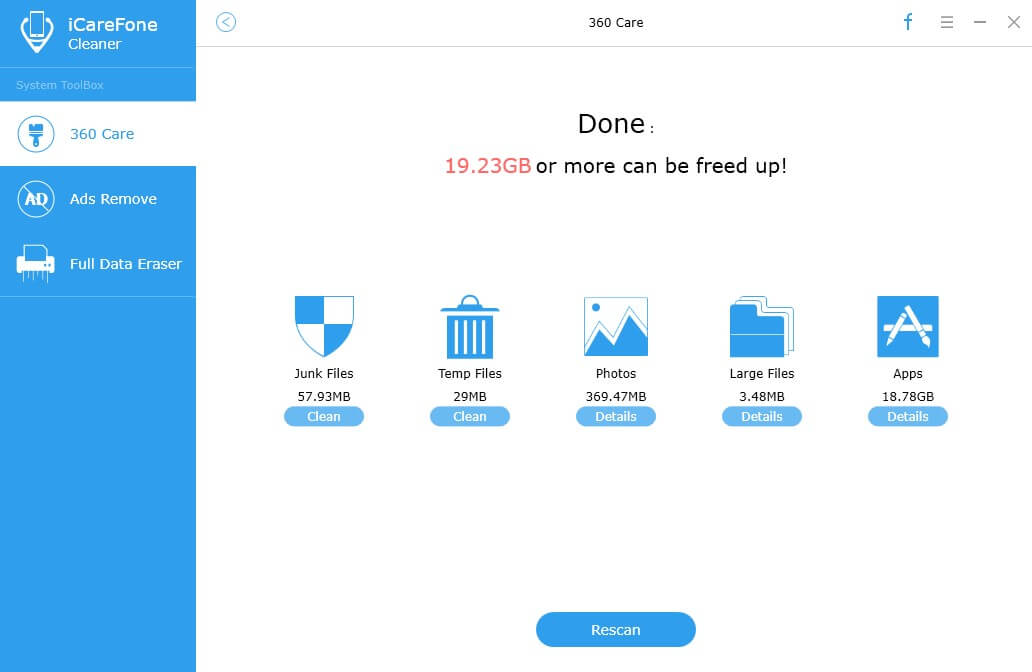
שלב 2: ואז בחר באפשרות גיבוי ומחיקה בחלק השמאלי למעלה ולחץ על אפשרות גיבוי ומחק כדי להמשיך.
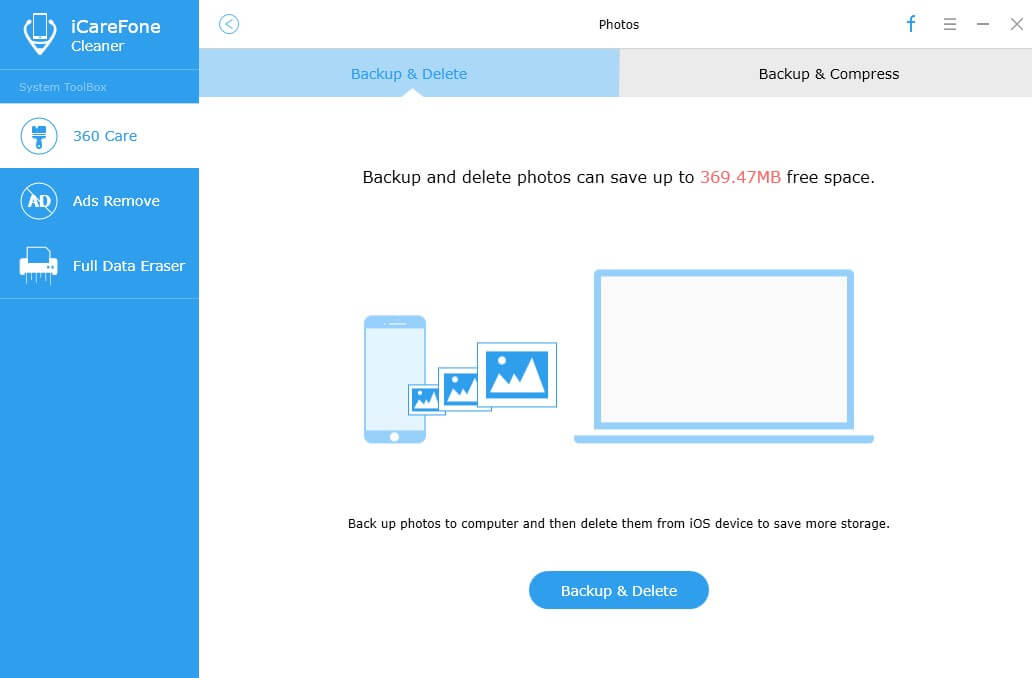
שלב 3: כעת, כל התמונות במכשיר שלכם מוצגות על המסך, בחרו את היעד שתרצו להסיר או פשוט סמן את בחר הכל בתחתית הממשק ולחץ על כפתור התחל כדי להתחיל את הגיבוי. לאחר הגיבוי, התמונה שנבחרה תימחק אוטומטית.
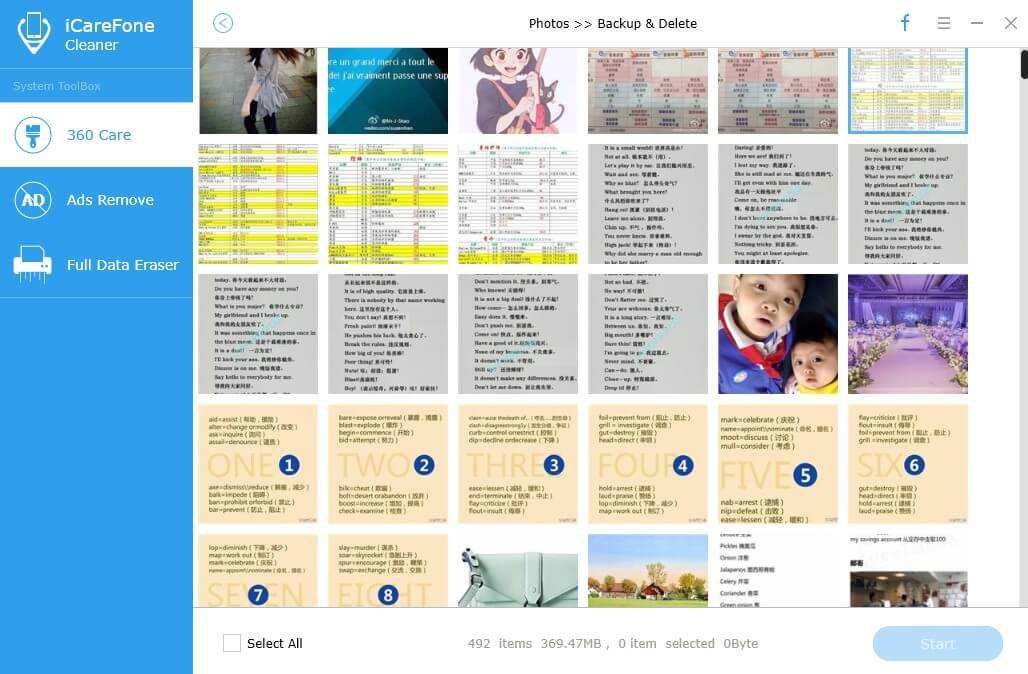
שלב 4: לאחר שנמחק, נאמר לך כמה שטח שוחרר עם התכונה 'גיבוי ומחק'. בינתיים אתה יכול לבדוק מה מחקת על ידי לחיצה על תיקיית גיבוי פתוחה שכן כל התמונות שנמחקו מאוחסנות בדיסק במחשבך כברירת מחדל.
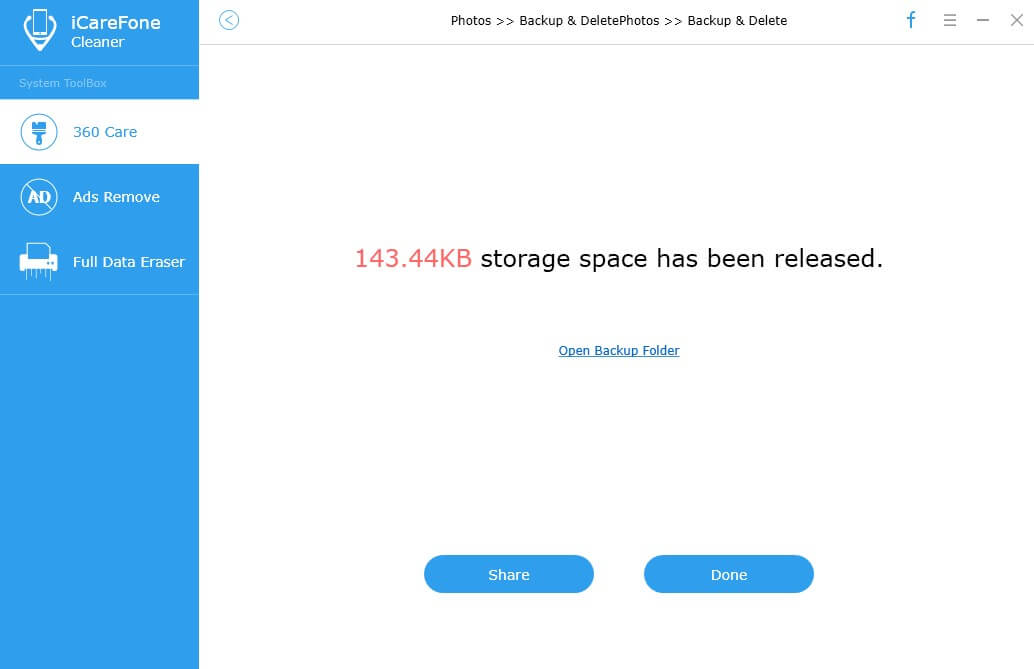
שלב 5: לחץ על סיום כדי לסגור אותו או שתף עם חברך בפייסבוק על ידי לחיצה על שתף.
גיבוי ודחיסה
גיבוי ודחיסה מאפשרים לך לדחוס ולשנות את גודל התמונות והתמונות שלך ללא הפסד כדי לחסוך כ 75% - שטח האחסון של המצלמה שלך מבלי להפחית את איכות התמונות לפני ואחרי הדחיסה.
שלב 1: בסיום הסריקה, לחץ על פרטים מתחת לסמל התמונות.
שלב 2: הבא למעלה בחר באפשרות גיבוי ודחיסה בחלק השמאלי ולחץ על אפשרות גיבוי ודחיסה כדי להתחיל דחיסה ללא אובדן בגיבוי התמונות שלך למחשב.
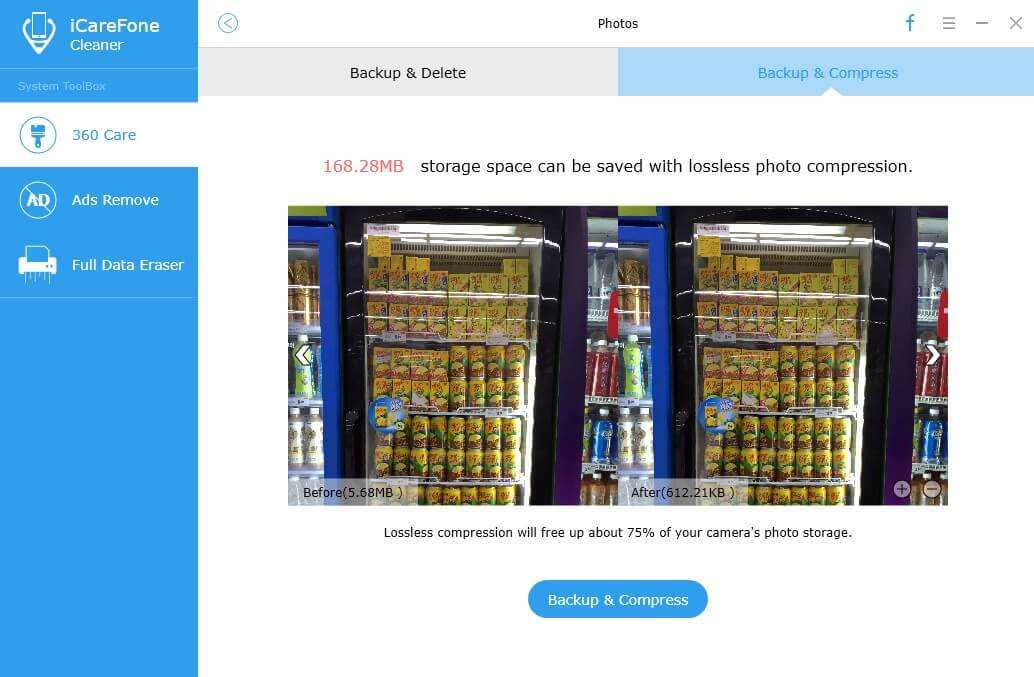
שלב 3: אם ברצונך לבדוק את התמונות שגיבית, פשוט לחץ על פתח תיקיית גיבוי, ואז כל הגיבויים שלך יפורטו.
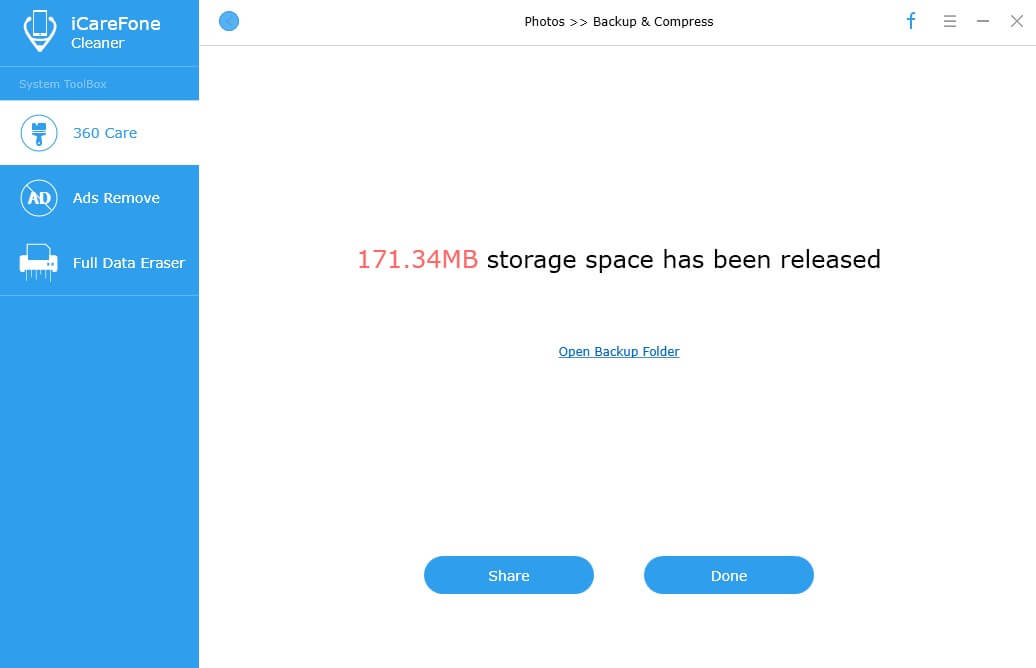
שלב 4: בחלונות תוצאת הפעולה, אתה יכול ללחוץ על Done כדי לסגור אותו או לשתף Tenorshare iCareFone Cleaner עם חברים בפייסבוק אם אתה מוצא שתכונה זו מועילה למכשיר שלך.
חלק 3: קבצים גדולים
אפשרות לניקוי קבצים גדולים בטנורשארמנקה iCareFone מיועד לסייע לכם למצוא ולמחוק באופן מיידי קבצי מוסיקה גדולים, קטעי וידאו וקבצי מדיה גדולים שצפו יותר מדי שטח אחסון ומשמש משאבים לחיסכון בשטח אחסון.
שלב 1: עם השלמת הסריקה, לחץ על פרטים מתחת לסמל הקבצים הגדולים.
שלב 2: לאחר מכן סמן את קובצי המדיה היעד שברצונך למחוק או למחוק אצווה של כל הקבצים הגדולים על ידי סימון התיבה מול שם, ואז לחץ על אפשרות גיבוי ומחיקה בתחתית השמאלית להפעלת הגיבוי. לאחר הגיבוי, הקבצים הגדולים שנבחרו יוסרו באופן אוטומטי.
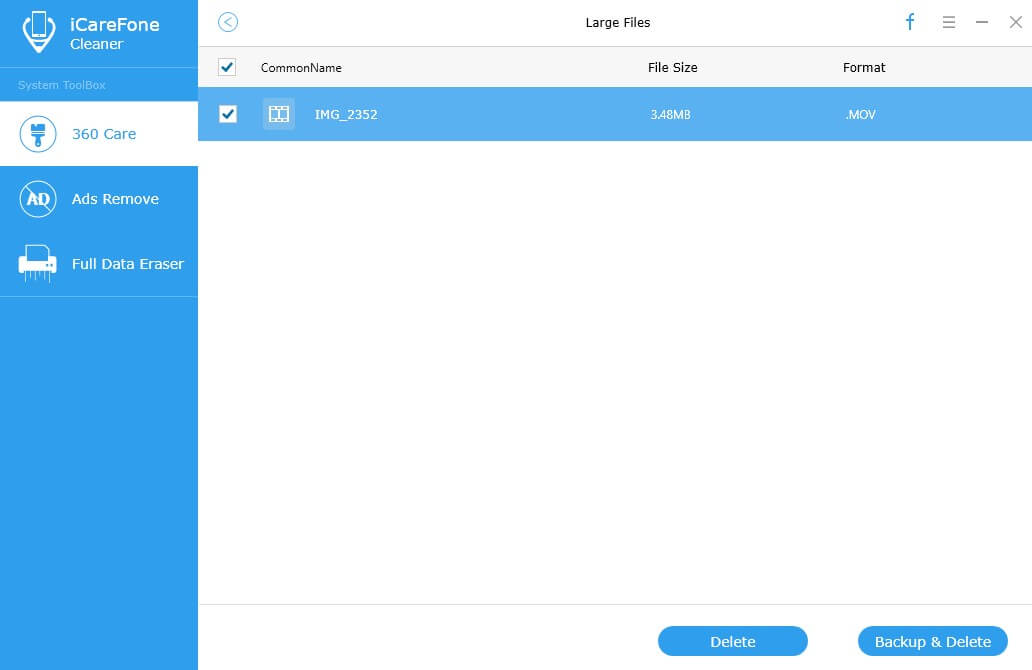
שלב 3: אם ברצונך לבדוק את התמונות שגיבית, פשוט לחץ על פתח תיקיית גיבוי, ואז כל הגיבויים שלך יפורטו.
חלק 4: מסיר התקנת אפליקציה
תכונה זו מכוונת להסיר יישומים לא רצויים בכמויות גדולות כדי להחזיר אחסון לאייפון מסוים בכמה לחיצות ולהאריך את חיי הסוללה.
שלב 1: לאחר סיום הסריקה, לחץ על פרטים תחת סמל היישומים.
שלב 2: ואז Tenorshare iCareFone Cleaner יפרט את כל האפליקציות המותקנות במכשיר שלך, אתה יכול לסמן את האפליקציה שברצונך למחוק על ידי לחיצה על סמל המחיקה לצד קובץ היעד ולהכות כן כאשר החלון צץ או פשוט לבחור אפליקציות לא רצויות בכמויות גדולות כדי למחוק אצווה. יישומים על ידי לחיצה על כפתור הסר התקנה כדי לחסוך בזמן.
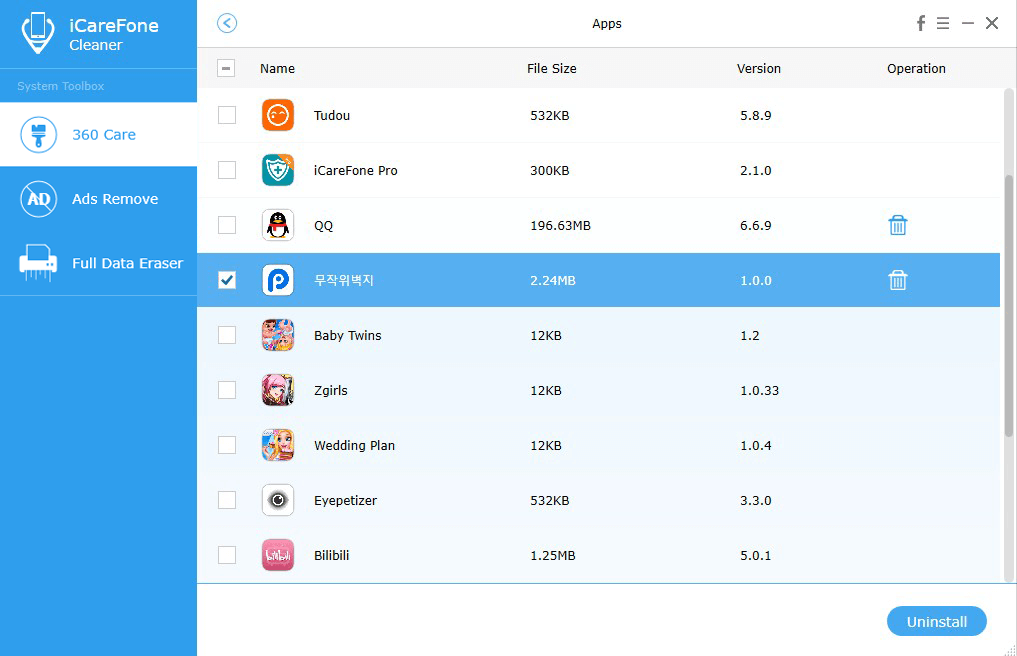
חלק 5: מחק נתונים מלא
מחק נתונים זה יכול לנגב את כל התוכן כגוןתמונות, מוסיקה, קטעי וידאו, אנשי קשר, הודעות טקסט, היסטוריית שיחות ונתונים נוספים מ- iPhone / iPad / iPod ומונעים התאוששות הנתונים הרגישים בטלפון הישן שלך.
שלב 1: לאחר ביצוע הסריקה, לחץ על "מחק נתונים מלא" בלוח השמאלי.
שלב 2: הבא, לחץ על לחצן "מחק" כדי להתחיל למחוק את האייפון שלך לצמיתות.
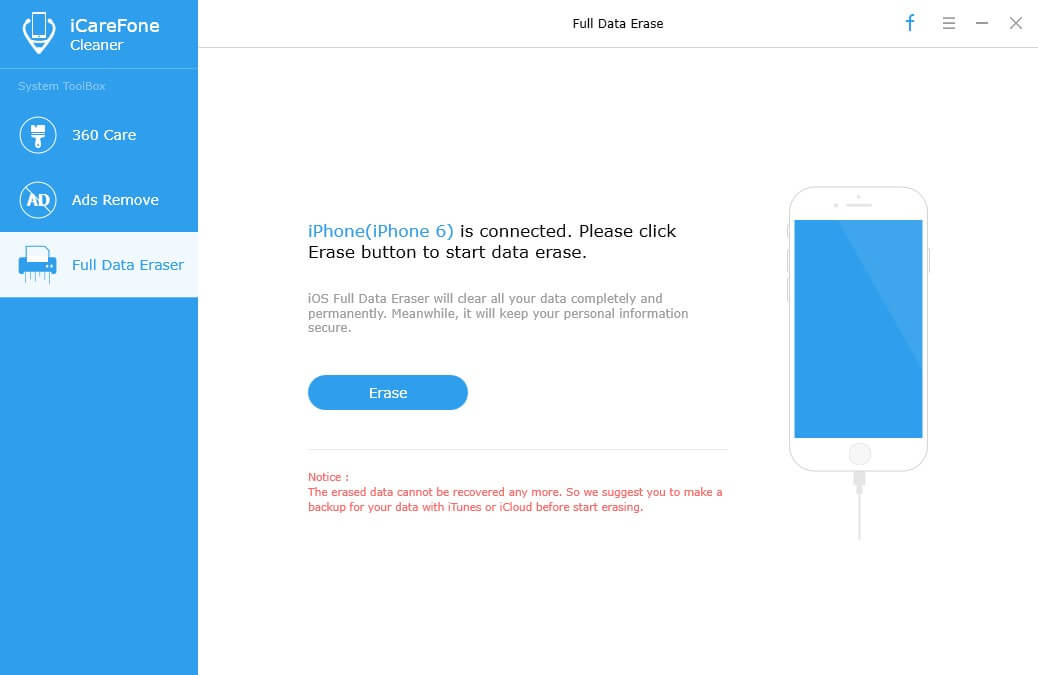
מכיוון שלא ניתן לשחזר יותר את הנתונים שנמחקו, עליך להזין "מחק" כדי לאשר את פעולתך לפני המחיקה.
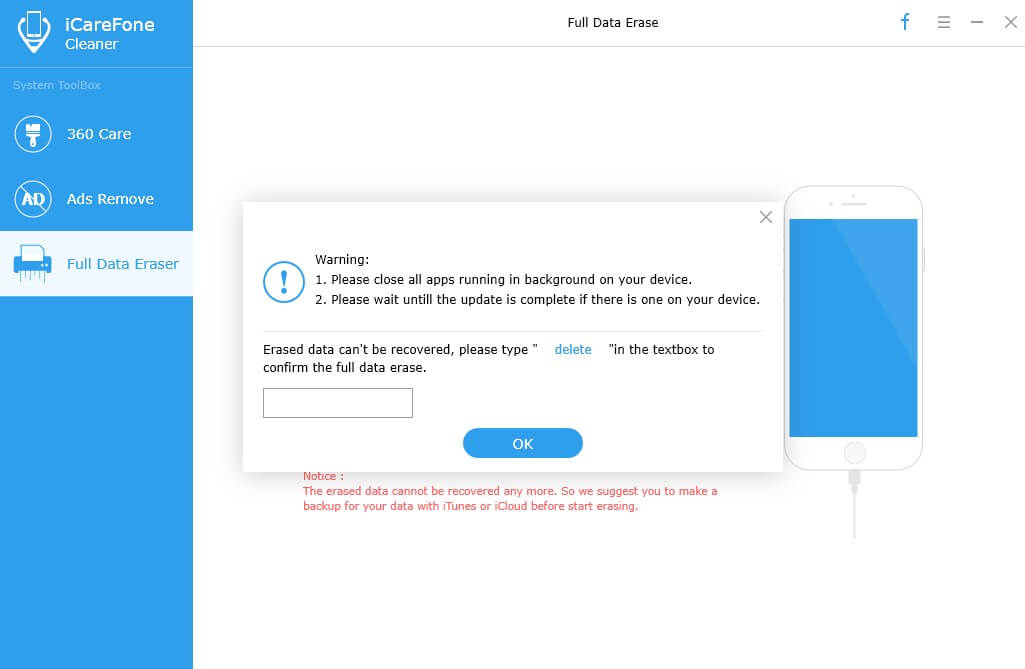
שלב 3: המתן מספר שניות עד לסיום התהליך, שים לב לנתק את המכשיר במהלך כל התהליך.










